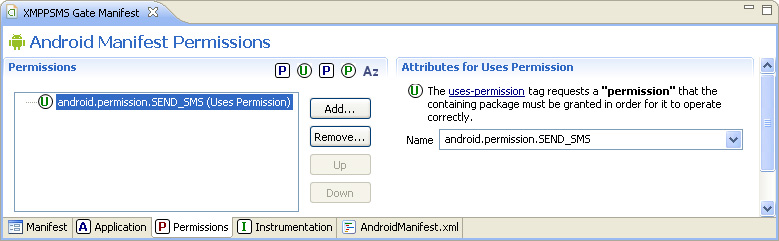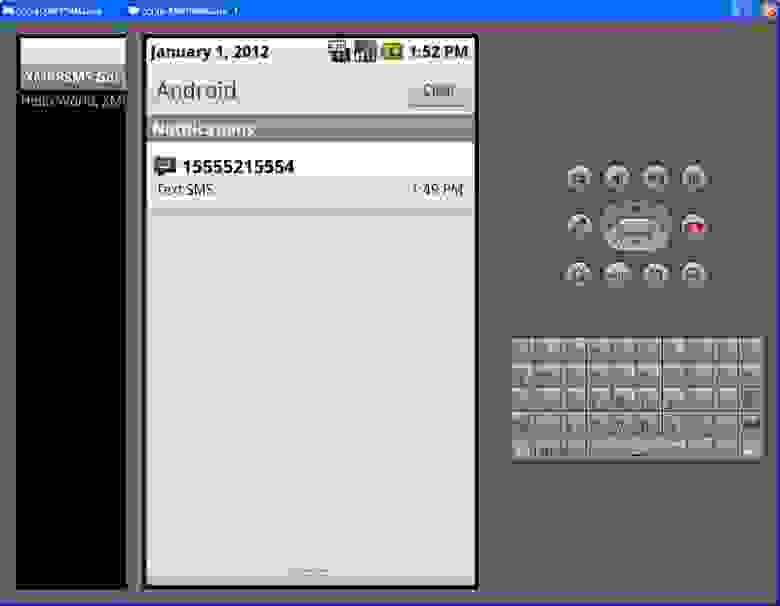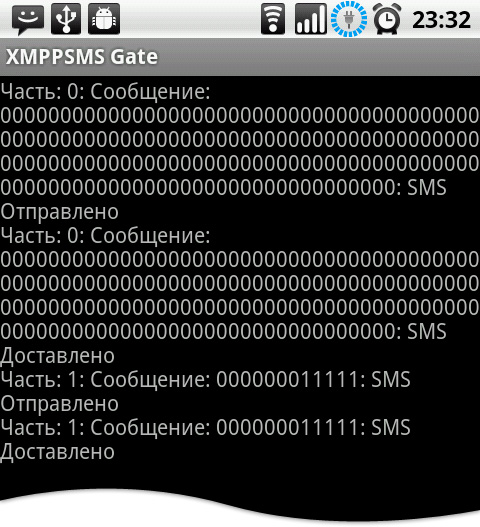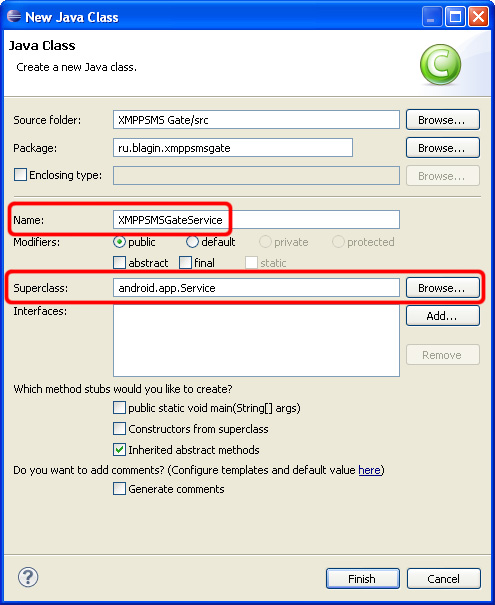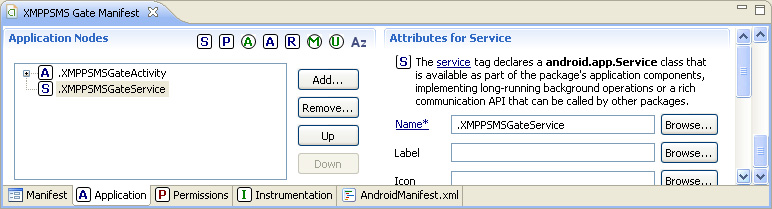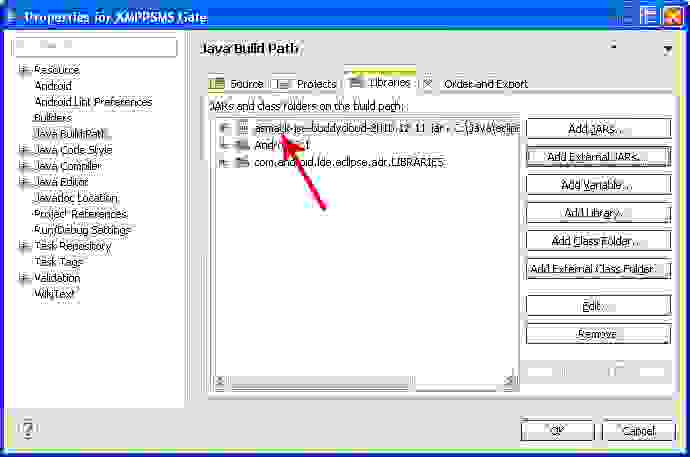Веб-версия Android Сообщений
Только что приложение Android Сообщения получило обновление с новой функцией – веб-версией.
Возможности веб-версии Android Сообщений
Веб-версия даёт возможность читать и отправлять SMS и MMS через смартфон Android, но на компьютере.
- на компьютере удобнее набирать текст сообщения, особенно если надо вставить такую информацию, как номер телефона, номер заказа, адрес и т.п.
- на компьютере удобно скопировать текст входящих сообщений
- компьютер и телефон связываются через интернет, поэтому требуется подключение к интернету, чтобы считать или отправить смс
Сообщения отправляются смартфоном через сотового оператора, поэтому:
- получатель увидит сообщение именно с сотового номера
- получателю не требуется подключение к интернету, чтобы принять сообщение
- СМС или ММС тарифицируются сотовым оператором
Установка и настройка
Сначала необходимо обновить приложение Android Сообщения на телефоне, потому что синхронизация с веб-версией присутствует только в самой новой версии.
Если на вашем телефоне предустановлено другое приложение для смс (как, например, на телефонах Samsung и других), необходимо установить Android Сообщения из PlayMarket и затем сделать его приложением, используемым по умолчанию для смс.
Для тех, кто привык, например, к Textra, это может быть неудобством.
На смартфоне в приложении Android Сообщения выберите меню Веб-версия Сообщений:
затем отсканируйте QR код на экране компьютера:
После этого браузер начнет считывать смс из памяти телефона, это может занять некоторое время, в зависимости от того, насколько много смс в памяти и насколько быстрый интернет.
Чтение и отправка смс
После синхронизации в окне появляются имеющиеся чаты, в которых можно отправлять смс, аналогично другим мессенджерам. На компьютере удобнее читать и набирать смс, особенно если надо скопировать информацию, такую как ссылка на сайт, адрес электронной почты и т.д.
Кроме того, в веб-версии можно посмотреть архивированные сообщения.
- Отправка СМС на несколько телефонов автоматически преобразуется в ММС, и как это отключить, не нашёл. При этом в телефоне выбрана настройка отправки групповых сообщений именно по СМС.
- Черновики смс, сделанные на компьютере, не появляются на телефоне.
В целом, новая функция добавляет удобства, если бы работала надежно – если телефон лежит некоторое время заблокированным, то веб-версия теряет связь с ним и потом не может восстановить, приходится переоткрывать сайт.
Проблемы и решения
В приложении Android Сообщения нет пункта меню Веб-версия Сообщений
Работа с веб-версией появилась в новой версии Android Сообщений, поэтому необходимо обновить его.
Если после установки обновления меню Веб-версия Сообщений всё равно не появляется, это может быть ограничением со стороны Google, например, по производителю смартфона или по версии Android. Например, у меня веб-версия появилась на BQ Aquaris U Lite, но не появилась на Samsung Galaxy.
Ошибка при отправке смс через веб-версию
Проверьте, Android Сообщения должно быть приложением по умолчанию для смс.
Источник
XMPP-SMS шлюз на Android
Введение
Причиной написания данной статьи послужила необходимость создания программы для системы Android, с помощью которой можно отправлять данные заказа в виде SMS сообщений владельцам интернет магазинов о том, что был совершен заказ товаров или услуг. Ранее мною использовалась система включающая GSM-модем и программу написанную на языке С++, использовавшая AT-команды для общения с модемом и библиотеку gloox для получения сообщений по протоколу XMPP, на стороне web-сайта использовалась библиотека xmpphp, для отправки данных заказа. При такой схеме приходилось держать включенным компьютер постоянно, так как система приема заказов работала круглосуточно, соответственно отсюда дополнительный расход электроэнергии, шум от вентиляторов ночью и постоянный контроль интернет соединения.
Основной задачей программы, которую мы будем создавать на протяжении статьи, является получение сообщения определенного формата, по протоколу XMPP и последующая передача полученных данных через SMS. Средой разработки будет являться Eclipse с установленным плагином ADT и необходимыми SDK. Для взаимодействия по протоколу XMPP будет использоваться библиотека SMACK для Android устройств.
1. Отправка SMS сообщения
Сначала создадим каркас нашего приложения, который в последующем будем наращивать необходимым функционалом. Для этого создадим в Eclipse, Android Project (Ctrl+N – Android – Android Project) со следующими данными:
После создания нового проекта, добавим необходимое разрешение (Permission) в файле AndroidManifest.xml для возможности отправки SMS сообщений. Для этого в среде разработки Eclipse открываем файл AndroidManifest.xml, переходим на вкладку Permissions, нажимаем кнопку «Add…», в появившемся окне выбираем пункт «Uses Permission», нажимаем кнопку «OK», далее появиться возможность выбора разрешения, в списке находим и выбираем пункт android.permission.SEND_SMS, сохраняем наши действия. После всех манипуляций вкладка Permissions будет выглядеть следующим образом:
Теперь, для примера рассмотрим самый простой способ отправки SMS сообщения, протестировать который можно в обычном эмуляторе Android. Для этого создадим два новых виртуальных устройства, с помощью менеджера виртуальных устройств Android (Window – AVD Manager) со следующими параметрами:
В созданном нами проекте, в методе onCreate добавим следующий код:
Далее запускаем оба эмулятора Android, каждый из которых будет иметь собственный номер для проверки отправки и приема SMS сообщений, когда завершиться запуск и инициализации эмуляторов, нужно запустить наше приложение на эмуляторе с номером 5554, после запуска приложения, эмулятор с номером 5556 получит наше SMS сообщение.
Отправка SMS сообщения осуществлялась с помощью класс SmsManager, который позволяет в системе Android производить необходимые действия с SMS сообщениям. Для инициализации объекта данного класса, использовался статический метод SmsManager.getDefault(). Отправка SMS сообщения производится при помощи метода sendTextMessage, где параметрами метода являются:
destinationAddress – Номер, на который отправляется сообщение;
scAddress – Номер SMS-центра вашего оператора сотовой связи, через который происходит передача сообщения, если данный параметр имеет нулевое значение, тогда используется номер по умолчанию;
text – Текст SMS сообщения;
sentIntent – Если не нулевое значение, то в данный параметр передается объект PendingIntent, для получения сообщений о результате отправки сообщения;
deliveryIntent – Если не нулевое значение, то в данный параметр передается объект PendingIntent, для получения сообщений о результате доставки сообщения.
Эмулятор Android прекрасно справляется с возложенными на него задачами, но имеет ряд ограничений, например, проверить результат доставки сообщения на нем не возможно, для этого придется использовать реальное устройство, что и будет сделано в дальнейшем. Так же при отправке сообщения с помощью метода sendTextMessage, длина его не может превышать 160 символов. Для более длинных сообщений необходимо использовать метод sendMultipartTextMessage, который в свою очередь так же позволяет отправлять сообщения длиной менее 160 символов.
В приведенном выше примере, мы не получаем уведомлений об отправке SMS сообщения и его доставки получателю, поэтому расширим функционал приложения добавив необходимые обработки. Для этого в приложении необходимо зарегистрировать два приемника широковещательных намерений, которые будут обрабатывать необходимые намерения и выводит на экран соответствующие текстовые сообщения.
В редакторе ресурсов добавим к нашему основному окну приложения виджет TextView, для вывода информации на экран.
Код приложения после внесения изменений примет следующий вид:
Для тестирования отправки сообщений и получения уведомления о доставке, на реальном устройстве, можно использовать ваш собственный номер сотового, тогда вы сможете в полной мере протестировать приложение. На рисунке ниже, изображена отправка и прием длинного сообщения.
2. Создание службы для работы по протоколу XMPP
Теперь необходимо добавим к нашему приложению возможность взаимодействия по протоколу XMPP. Для этих целей создадим службу (Service) которая будет работать в фоновом режиме. Служба при помощи библиотеки SMACK, будет принимать и обрабатывать сообщения. Далее с помощью широковещательных намерений данные из полученного сообщения буду передаваться в основной класс приложения, для вывода на экран и последующей передаче через SMS.
Для того чтобы добавить службу в наше приложение, необходимо определить для нее класс реализации, для этого в среде разработки Eclipse, необходимо нажать правой кнопки мыши по имени пакета проекта, в появившемся меню выбрать пункт New и Class, как показано на рисунке:
В появившемся окне заполняем необходимые пункты, указанные на изображении и нажимаем кнопку «Finish»:
После этих действий в проекте появиться реализация класса, далее необходимо зарегистрировать класс службы в файле AndroidManifest.xml, для этого открываем файл в среде разработки Eclipse, переходим на вкладку Application и в разделе Application Nodes нажимаем кнопку «Add», в появившемся окне выбираем пункт Service и нажимаем кнопку «OK». После необходимо указать имя класса службы, после всех манипуляций вкладка Application будет выглядеть следующим образом:
Теперь добавим еще одно разрешение для приложения, чтобы оно могло выходить в Интернет, для этого проделайте те же действия что и выше для разрешения по отправке SMS сообщения, только в этот раз выберите android.permission.INTERNET.
Следующим шагом будет добавление библиотеки SMACK к приложению, скачайте ее по адресу http://code.google.com/p/asmack/ сохраните в папке проекта, далее откройте свойства проекта, для этого нажмите правой кнопкой мыши на имени проекта в среде разработки Eclipse, в появившемся меню выберите пункт Properties. В появившемся окне настроек проекта, выберите в левом списке, пункт Java Build Path, после нажмите кнопку «Add External JARs…», найдите ранее сохраненную библиотеку в папке проекта и добавьте ее. После добавления внешней библиотеки окно настроек примет следующий вид:
Ниже приведен исходный код службы, как видно в методе onCreate создается отдельный поток, в котором происходит основная работа по взаимодействию по протоколу XMPP при помощи библиотеки SMACK. Полученные сообщения, а так же иные состояние службы передаются при помощи отправки широковещательных намерений.
Для обработки широковещательных намерений полученных от службы, необходимо зарегистрировать еще один приемник широковещательных намерений, для этого в метод onCreate основного класса приложения добавим следующий код:
Как видно из приведенного кода, для отправки SMS, обрабатываются сообщения, которые имеют тип номер_телефон@текст_сообщения, например:
Для запуска службы, в основном классе приложения в метод onCreate, добавим строку:
Для остановки службы, в основном классе приложения в методе onDestroy, добавим строку:
Теперь попробуем запустить приложение в эмуляторе и через любой IM-клиент отправим сообщение определенного типа. Результат показан на изображении:
Заключение
Данная статья является ознакомительной и рассчитана на начинающих программистов, коим являюсь сам. Созданное приложение имеет ряд недостатков и ограничений, например отправка SMS сообщения будет осуществляться только когда главное окно приложения активно. Отсутствует проверка на наличие доступа в Интернет, так же если выход в Интернет осуществляется только через WI-FI, то когда устройство переходит в спящий режим, происходит отключение WI-FI, для экономии заряда батареи. Данную проблему можно избежать при помощи приложения Wi-Fi Keep Alive либо добавив данный функционал к приложению самостоятельно. Отсутствует ведение журнала принятых и отправленных сообщений.
Круг применения данного приложения довольно широк, от получения уведомлений о заказе до создания полноценного SMS шлюза по обработке различных данных.
Источник
Web to sms android
В Google Play Маркет появился еще один конкурент приложению PushBullet, которое в свое время стало первым приложением, позволяющем читать, а затем и отвечать на сообщения, приходящие на Android смартфон с других устройств, таких как ПК, ноутбуки или планшеты.
Новинка получила наименование Pulse (SMS/Tablet Messenger) и по словам разработчиков позволяет читать и отправлять SMS сообщения с вашего телефонного номера на любых устройствах, имеющих подключение к Интернету.
Вот как выглядит перечень основных возможностей Pulse:
• Работа с SMS сообщениями с вашего телефонного номера на планшете, Android TV,из браузеров Google Chrome и Firefox, а также — любых устройствах, имеющих подключение к Сети;
• Групповые сообщения
• Ночная темная тема
• Архив сообщений
• Возможность обмена фото, видео, аудио, информацией о местоположении и контактами
• Прикрепление GIF-файлов из Giphy
• Возможность настройки цвета окна диалога
• Черный список телефонных номеров
• Сообщения по расписанию
• Поиск в сообщениях и чатах
• Быстрый ответ
• Автоматическое резервное копирование и восстановление сообщений
• И многое другое!
На Android смартфоне Pulse заменит вам основное приложение для работы с SMS и предоставит еще более возможностей. Владельцы Android планшетов получат возможность работать с сообщениями, как на смартфоне. Владельцев часов с операционной системой Android Wear на борту порадует возможность получать сообщения, расширенные уведомления, отвечать на сообщения голосом и видеть предыдущие сообщения в чате.
Pulse (SMS/Tablet Messenger) распространяется бесплатно, но так как разработчикам нужно платить за аренду серверов, которые синхронизируют сообщения на всех наших устройствах, за эту возможность в приложении придется заплатить либо единоразово $10.99, либо абонплату, стоимость которой стартует с $0.99 в месяц.
Требуется Android: 5.0 и выше
Русский интерфейс: Нет
Источник